Win10系统怎么开启手写输入法?Win10系统开启手写输入法步骤
更新日期:2023-08-31 17:02:04
来源:转载
手机扫码继续观看

win10系统中的功能十分的丰富,能够满足我们对电脑的各种设置需求。如果不习惯拼音输入可以选择将输入法切换为手写输入法,有的小伙伴可能不清楚具体的操作方法,本篇教程小编就来和大家分享一下win10系统开启手写输入法的方法。 ![]()
雨林木风 win10 ghost 64位特别纯净版 V2023 [电脑系统]
大小:4.84 GB 类别:雨林木风 立即下载方法步骤
1、我们在任务栏空白处右键单击,然后在菜单列表中点击“显示触摸键盘按钮”选项。
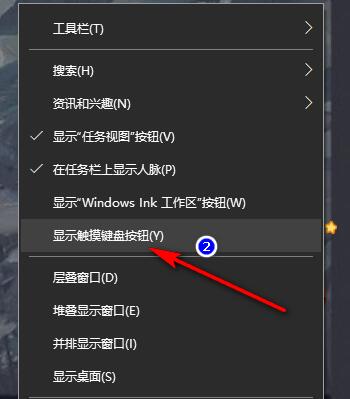
2、点击“显示触摸键盘按钮”选项之后,我们在任务栏右下角点击打开键盘图标。
3、在键盘页面左上角,我们找到键盘的设置按钮,点击打开该按钮。
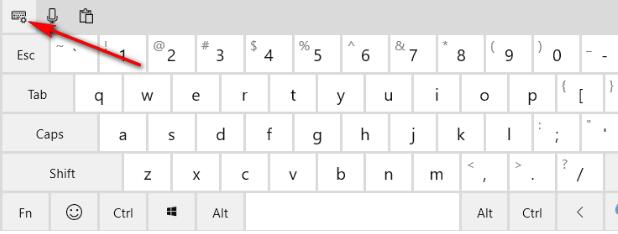
4、在键盘的设置列表中,我们找到带笔图标的按钮,点击该按钮就可以将键盘切换为手写输入。
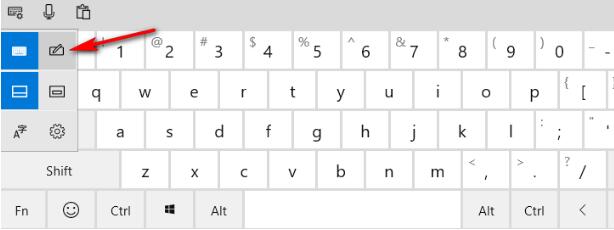
5、切换为手写输入法之后,我们使用鼠标在输入区域内写出自己需要的文字,就可以进行正确文字的选择了。
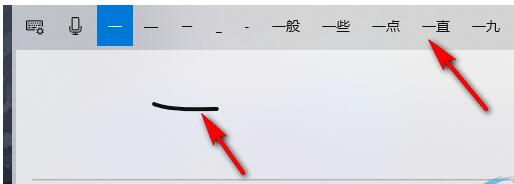
该文章是否有帮助到您?
常见问题
- monterey12.1正式版无法检测更新详情0次
- zui13更新计划详细介绍0次
- 优麒麟u盘安装详细教程0次
- 优麒麟和银河麒麟区别详细介绍0次
- monterey屏幕镜像使用教程0次
- monterey关闭sip教程0次
- 优麒麟操作系统详细评测0次
- monterey支持多设备互动吗详情0次
- 优麒麟中文设置教程0次
- monterey和bigsur区别详细介绍0次
系统下载排行
周
月
其他人正在下载
更多
安卓下载
更多
手机上观看
![]() 扫码手机上观看
扫码手机上观看
下一个:
U盘重装视频












